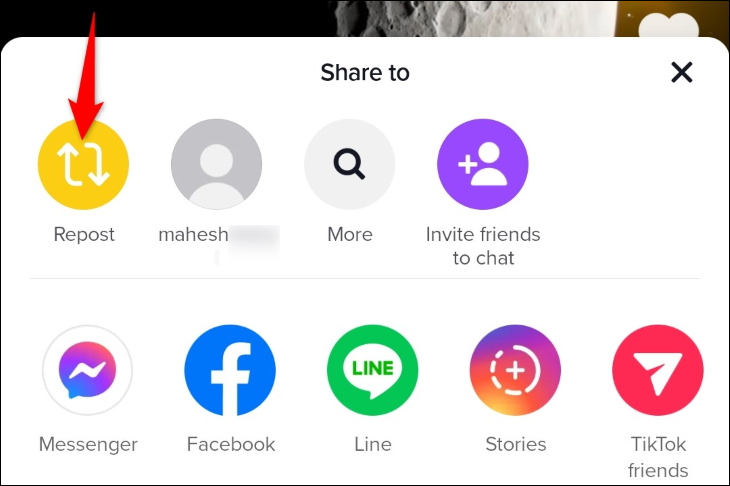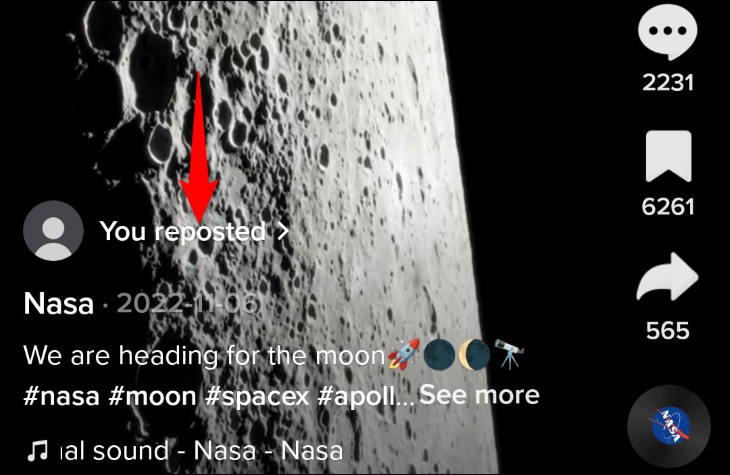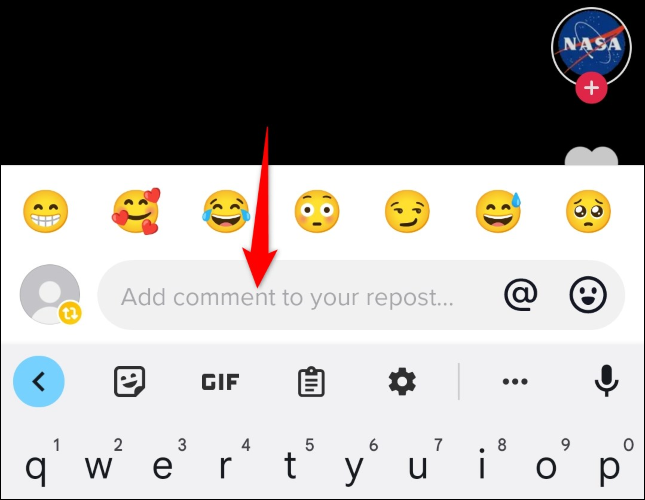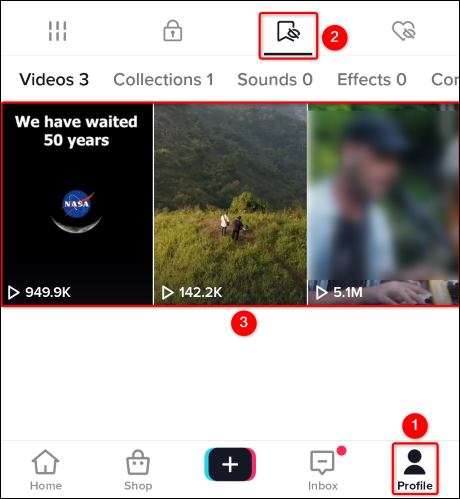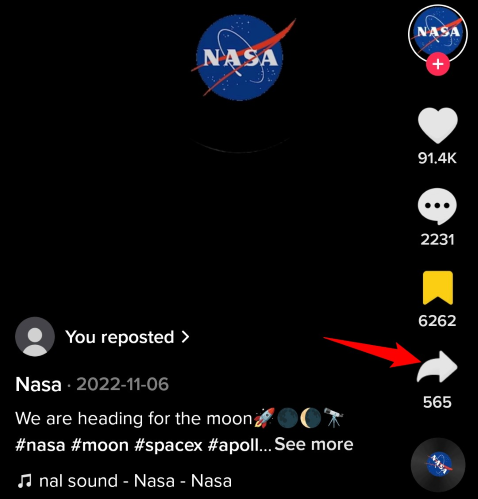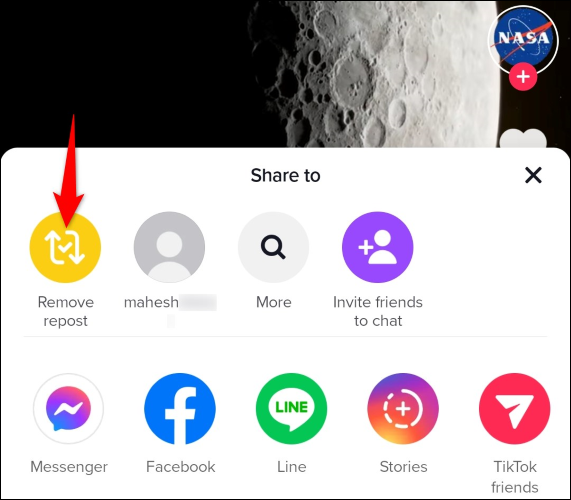TikTok मा कसरी पुन: पोस्ट गर्ने:
तपाईंका साथीहरू र अनुयायीहरूले हेर्नै पर्ने एउटा उत्कृष्ट TikTok भिडियो फेला पार्नुभयो? यो भिडियो पुन: पोस्ट गर्नुहोस्! तपाईं पछि, यदि तपाईं चाहनुहुन्छ भने, पुन: पोस्ट अनडू गर्न सक्नुहुन्छ। तपाईंको iPhone, iPad, र Android फोनमा TikTok एप मार्फत त्यो र थप कुराहरू कसरी गर्ने भन्ने यहाँ छ।
TikTok मा रिपोस्टले के गर्छ?
TikTok मा भिडियो पुन: पोस्ट गर्नु भनेको तपाईंले त्यो भिडियोको पहुँच बढाउनुभयो भिडियो उपलब्ध छ सारहरू तपाईंका अनुयायीहरू। तिनीहरूले देख्न सक्छन् कि तपाईंले भिडियो पुन: पोस्ट गर्नुभयो र तिनीहरूले प्लेटफर्ममा कुनै पनि अन्य वस्तु जस्तै भिडियो हेर्न सक्छन्।
तपाईंले TikTok भिडियोहरू पुन: पोस्ट गर्दा जान्नको लागि केहि चीजहरू छन्:
- पुन: पोस्ट गरिएको भिडियो देखा पर्नेछैन तपाईंको TikTok प्रोफाइल ; यो केवल तपाईंको अनुयायीहरूको फिडहरूमा देखा पर्नेछ।
- मूल भिडियो प्रकाशकलाई सूचित गरिने छैन कि तपाईंले उनीहरूको भिडियो पुन: पोस्ट गर्नुभयो।
- तपाईंले पुन: पोस्ट गरिएका सबै भिडियोहरूको सूची देख्न सक्नुहुन्न (यद्यपि, तल देखाइए अनुसार त्यसो गर्नको लागि त्यहाँ एउटा समाधान छ)।
- तपाईंले पुन: पोस्ट मार्फत प्राप्त गर्नुभएको कुनै पनि लाइक र टिप्पणीहरू मूल भिडियोमा जान्छन्।
- यदि तपाइँ चाहानुहुन्छ भने तपाइँ तपाइँको भिडियोको पुन: पोस्टलाई अनडू गर्न सक्नुहुन्छ।
तपाइँ कसरी TikTok मा भिडियो पुन: पोस्ट गर्नुहुन्छ?
पुन: पोस्ट गर्न सुरु गर्न, आफ्नो फोनमा TikTok सुरु गर्नुहोस् र आफ्नो भिडियो फेला पार्नुहोस्। जब भिडियो प्ले सुरु हुन्छ, दायाँ छेउमा, साझेदारी बटन (दायाँ तीर आइकन) मा थिच्नुहोस्।
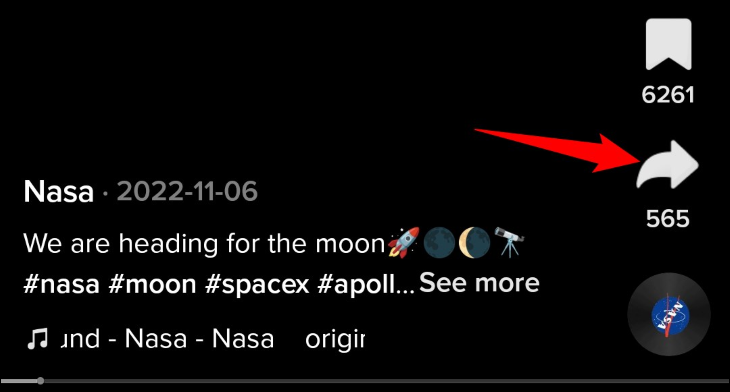
सेयर टु मेनुमा, शीर्षमा, पुन: पोस्ट चयन गर्नुहोस्।
TikTok ले तुरुन्तै सन्देश देखाउनेछ, "तपाईंले पुन: पोस्ट गर्नुभयो।" तपाईंले त्यसपछि टिप्पणी थप्नुहोस् विकल्प देख्नुहुनेछ जुन तपाईं आफ्नो पुन: पोस्टमा टिप्पणी थप्न ट्याप गर्न सक्नुहुन्छ।
नोट: हेर्नुहोस् किनकी TikTok ले तपाइँका सबै पुन: पोस्ट गरिएका भिडियोहरूको सूची राख्दैन, तपाइँले यी भिडियोहरूलाई बुकमार्क गर्न आवश्यक छ ताकि तपाइँ भविष्यमा तिनीहरूमा फर्कन सक्नुहुन्छ। यो गर्नको लागि, भिडियोको दायाँ छेउमा, बुकमार्क प्रतिमा (रिबन) मा क्लिक गर्नुहोस् यसलाई तपाईंको बुकमार्क सूचीमा बचत गर्न।
यदि तपाइँ टिप्पणी विकल्पमा क्लिक गर्नुहुन्छ भने, तपाइँको भिडियो फिट गर्न टिप्पणी टाइप गर्नुहोस् र इन्टर थिच्नुहोस्।
र यो हो। तपाईंले आफ्नो TikTok खातामा एउटा भिडियो सफलतापूर्वक पुन: पोस्ट गर्नुभएको छ।
TikTok मा पुन: पोस्ट कसरी पूर्ववत गर्ने
यदि तपाइँ पुन: पोस्टलाई अनडू गर्न चाहनुहुन्छ ताकि भिडियो तपाइँको अनुयायीहरूको फिडमा देखा पर्दैन, यो गर्न सजिलो छ।
यदि तपाईंले भिडियोलाई बुकमार्क गर्नुभएको छ भने, तपाईंले TikTok सुरु गरेर, तलको "प्रोफाइल" चयन गरेर, र बुकमार्क आइकनमा क्लिक गरेर फेला पार्न सक्नुहुन्छ। यहाँ, तपाईंले पुन: पोस्ट गर्नको लागि अन्डू गर्न चाहनुभएको भिडियो चयन गर्नुहोस्।
जब तपाईंको भिडियो प्ले भइरहेको छ, दायाँ छेउमा, दायाँ तीर आइकनमा क्लिक गर्नुहोस्।
सेयर टु मेनुबाट, रिपोस्ट हटाउनुहोस् चयन गर्नुहोस्।
र TikTok ले तपाइँको अनुयायीहरूको फिडबाट पुन: पोस्ट गरिएको भिडियो हटाउनेछ। तपाईं अगाडि जान सक्नुहुन्छ र तपाईंको हेराइ इतिहासबाट भिडियो पनि मेटाउनुहोस् .